1. Windows搜索是一项非常方便的功能,但有时会出现搜索失效的情况;
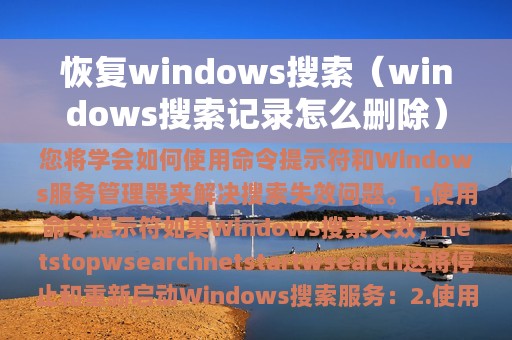
2. 本文将介绍如何恢复Windows搜索功能;
3. 阅读本文,您将学会如何使用命令提示符和Windows服务管理器来解决搜索失效问题。
1. 使用命令提示符
如果Windows搜索失效,您可以尝试使用命令提示符来解决问题。首先,按下Win+X键,然后选择“命令提示符(管理员)”。在命令提示符窗口中,输入以下命令:
net stop wsearch
net start wsearch
这将停止和重新启动Windows搜索服务,有助于解决搜索失效的问题。
2. 使用Windows服务管理器
如果使用命令提示符无法解决问题,您可以尝试使用Windows服务管理器。按下Win+R键,然后输入“services.msc”并按下Enter键打开服务管理器。在服务管理器窗口中,找到“Windows搜索”服务,右键单击它并选择“重启”。这将重新启动Windows搜索服务,有助于解决搜索失效的问题。
1. Windows搜索是一项非常方便的功能;
2. 当搜索失效时,您可以尝试使用命令提示符或Windows服务管理器来解决问题;
3. 使用命令提示符可以停止和重新启动Windows搜索服务,而使用Windows服务管理器可以重启Windows搜索服务;
4. 如果以上方法都无法解决问题,您可以尝试重新安装Windows搜索组件。
